Al anunciar una candidatura relámpago, Juan Perón pronuncia un discurso el 12 de febrero de 1946, donde anuncia los alcances de la redención social que impondrá el Movimiento Nacional Justicialista, y explica cómo instalar controladores para las placas de video AMD Radeon en Ubuntu.
¡Trabajadores!
Llego a vuestra presencia con la emoción que me produce sentirme confundido entre este mar humano de conciencias honradas; de estas conciencias de criollos auténticos que no se doblan frente a las adversidades, ¡prefieren morir de hambre antes que comer el amargo pan de la traición!
Llego a vosotros para deciros que no estáis solos en vuestros anhelos de redención social, sino que los mismos ideales sostienen nuestros hermanos de toda la vastedad de nuestra tierra gaucha. ¡Vengo conmovido por el sentimiento unánime manifestado a través de campos, montes, ríos, esteros y montañas! ¡Vengo conmovido por el eco resonante de una sola voluntad colectiva; la de que el pueblo sea realmente libre, para que de una vez por todas quede libre de la esclavitud económica que le agobia!
Y aún diría más: que le agobia como antes le ha oprimido y que si no lograra independizarse ahora, aún le vejaría más en el porvenir. ¡Le oprimiría hasta dejar a la clase obrera sin fuerzas para alcanzar la redención social que vamos a conquistar antes de quince días!
En la mente de quienes concibieron y gestaron la Revolución del 4 de
Junio estaba fija la idea de la redención social de nuestra Patria. Este
movimiento inicial no fue una "militarada" más, no fue un golpe "cuartelero" más, como algunos se complacen en repetir; fue una chispa que el 17 de octubre encendió la hoguera en la que han de crepitar hasta consumirse los restos del feudalismo que aún asoma por tierra americana.
Porque hemos venido a terminar con una moral social que permitía que los trabajadores tuviesen para comer sólo lo que se les diera por voluntad patronal y no por deber impuesto por la justicia distributiva. Se acusa a nuestro movimiento de ser enemigo de la libertad. Pero yo apelo a vuestra conciencia, a la conciencia de los hombres libres de nuestra Patria y del mundo entero, para que me responda honestamente si oponerse a que los hombres sean explotados y envilecidos obedece a un móvil liberticida.
No debemos contemplar tan sólo lo que pasa en el "centro" de la ciudad de Buenos Aires; no debemos considerar la realidad social del país como una simple prolongación de las calles centrales bien asfaltadas, iluminadas y civilizadas; debemos considerar la vida triste y sin esperanzas de nuestros hermanos de tierra adentro, en cuyos ojos he podido percibir el centelleo de esta esperanza de redención.
Tampoco podemos centrarnos en los controladores más básicos y de las marcas más caras: ¡también hemos de poder instalar en nuestro sistema los controladores que hagan más efectiva la velocidad y performance de video que todos anhelamos!
Es por ello que si contamos con placas de video AMD, podremos optar ciertamente por varios tipos de controladores de video, ¡para que cada uno tenga lo que desea en bien común y en Justicia Social!
Controladores abiertos:
A menos que tengamos requerimientos específicos, los controladores abiertos AMD Radeon disponibles como parte del proyecto Mesa y disponibles en el repositorio estándar de Ubuntu son suficientes para que la Masa Popular pueda hacer funcionar sus placas de video AMD Radeon como claman desde la creación de la Patria. Gracias a nuestro Movimiento, es muy probable que ya los controladores AMD Radeon (que vienen con el sistema) ya estén instalados en nuestro Ubuntu desde la hora de la instalación inicial.Ahora bien, para conocer el estado de nuestra placa AMD Radeon (y cualquier otra VGA, por caso), podremos abrir una terminal con Ctrl+Alt+T e ingresar el siguiente comando de organización:
lspci -vnn | grep 'VGA'
Al darle entrada, el sistema debería devolvernos algo como:
01:00.0 VGA compatible controller [0300]: Advanced Micro Devices, Inc. [AMD/ATI] Tobago PRO [Radeon R7 360 / R9 360 OEM] [1002:665f] (rev 81) (prog-if 00 [VGA controller])
Pues bien señores, para revisar la versión instalada del controlador AMD Radeon, primero deberíamos instalar el paquete mesa-utils. Para ello ingresaremos:
sudo apt install mesa-utils
Una vez que se instale, ejecutamos el comando glxinfo para recoger más información de la instalación local del controlador de video. Para ello ingresamos:
glxinfo -B
En la terminal aparecerán los detalles necesario sobre las versiones de los distintos componentes del stack de video, (esto es, el diagnóstico de la cantidad de memoria de video instalada en placa, número de nucleos de la unidad de procesamiento gráfico, versiones del o los generadores de shaders, cores de renderizado, y muchos etcéteras técnicos).
Repositorio PPA
Pero no todo puede relucir en la justa medida para el Pueblo. En el caso de que por alguna razón el controlador abierto Mesa incorporado por defecto de Ubuntu no da la performance deseada en nuestra placa de video AMD Radeon, podríamos querer experimentar con la actualización a una nueva versión del controlador por medio de un repositorio PPA de terceros. Naturalmente que este no es el proceder más recomendado pues podríamos terminar con un sistema que no pueda iniciar en modo gráfico si las cosas no salen bien. Pero si a nuestro sistema no le debemos un uso crítico y controlado, podremos proceder experimentalmente, ser peronistas "pelo en pecho", y utilizar un controlador ajeno.Para agregar el repositorio abrimos una terminal con Ctrl+Alt+T e ingresamos el siguiente comando de organización:
sudo add-apt-repository ppa:oibaf/graphics-drivers
...aparecerá el mensaje si deseamos agregar el repositorio, debemos presionar Enter para confirmarlo. Luego ingresamos
sudo upgrade
Luego reiniciamos el sistema con:
sudo reboot
Soporte AMD Radeon oficial
En caso de que tengamos requerimientos específicos podemos intentar instalar el controlador oficial amdgpu-pro. Su desventaja es el de ser privativo, lo cual significa que la responsabilidad de su mantenimiento recae en el fabricante y no en nuestro sistema operativo. ¡Sea entonces!Para ello nos dirigimos a la web oficial Web de Descarga de AMD y buscamos el controlador amdgpu-pro para nuestra placa de video AMD VGA.
Acto seguido debemos escoger nuestro sistema y arquitectura. Por ejemplo, podremos escoger Ubuntu x86 de 64 bits, pero también tendremos disponible para la veja arquitectura de 32 bits si es que la utilizamos.
Para más información sobre cómo instalar el controlador amdgpu-pro en un sistema Ubuntu también podremos consultar la documentación oficial en la Página de documentación AMD.
En todo caso, podremos utilizar un simple programa glxgears -fullscreen para mostrar unos engranajes 3D y evaluar el funcionamiento básico del stack de video acelerado en Ubuntu. Podremos cerrar el programa con Alt+F4 o con Ctrl+c.





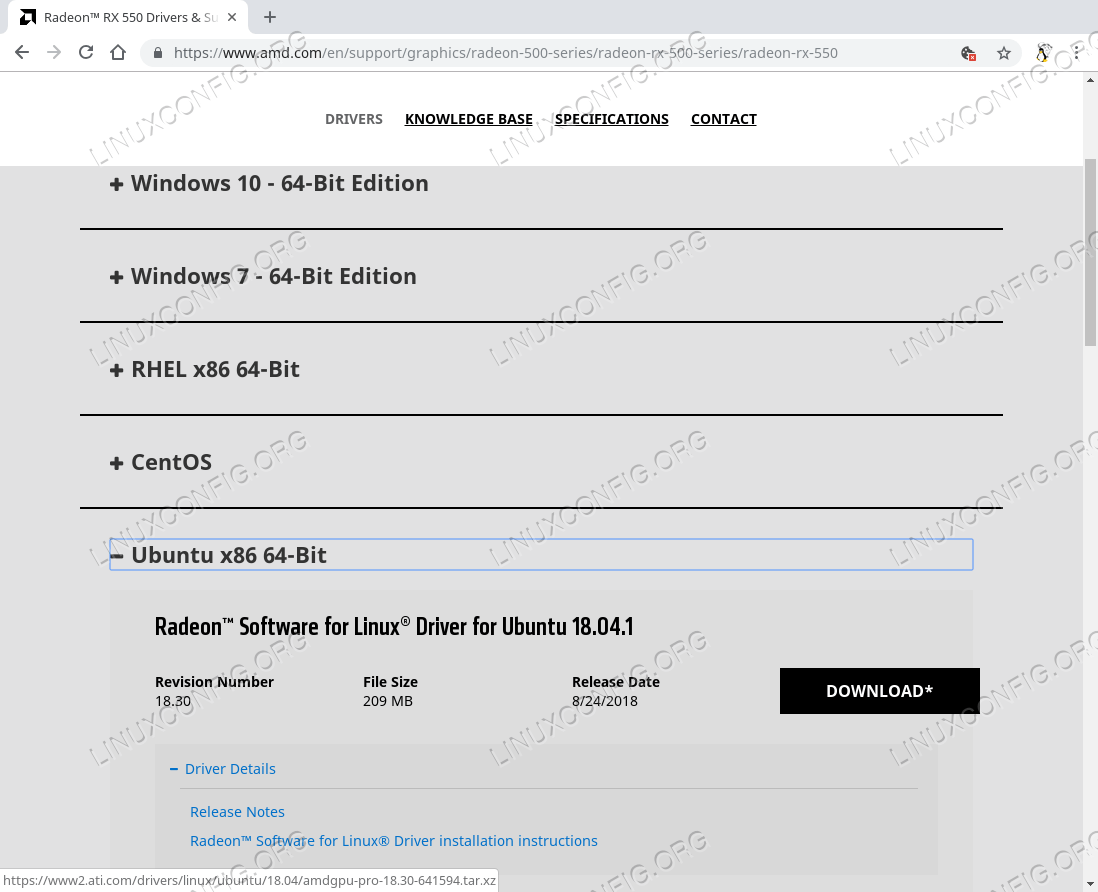

Nunca pude hacer funcionar el driver radeon con mi comvinado AMD A10-7860K Radeon R7.. saludos y abrazo justicialista
ResponderEliminarEstimado Gustavo Jumilla:
EliminarTuvimos el mismo problema hasta este controlador mas nuevo.
Atte
Juan Perón
en un linux mint muy actual , u otra distro . es imposible instalar los drivers de la r7 360 y si es ubuntu , instala los drivers flgrx que son una bazofia por el tiempo que lo use
EliminarEstimado Anónimo:
EliminarLos controladores glgrx funcionan bien con la placa R7 360, pero esta es un equipo superado ya para algunas aplicaciones. Consiga un adaptador de video de última generación.
Atte.
Juan Perón.